السلام عليكم ورحمة الله وبركاتة
بمناسبة إقتراب عدد مشاركاتي لـ 3000 مشاركة الحمد لله
أقدم شرح حصري لخدمة تمكنك من الاتصال بأي هاتف محمول (حديث)
مجاناً ان كانت لديك خدمة WiFi او برسوم مخفضة جداً جداً ان كانت لديك اي من خدمات الإنترنت
سواء الجيل الثالث او الثالث والنصف.
وقد قمت بشرحها بأكثر من 36 صورة مفصلاً تفصيلاً
بسم الله نبدأ
بداية نحتاج للتسجيل في موقع والحصول على رقم هاتف انترنت مجاني
كما هو موضح بهذه الصورة
الخانة الاولي هي رقمك على الانترنت ويجب ان لا يبدأ بالرقم 0
وان لا يكون مكرر ويتكون من 6 خانات
علامة الاختيار الصح تخبر انة لم يكن متوفر يعطيك الموقع رقم عشوائي
الافضل ان لا تختارها حتى لا يعطيك رقم 658932 صعب حفظة
بعدها الاسم الاول
الاسم الأخير
الدولة
منطقة التوقيت
كلمة المرور
إعادة كلمة المرور
البريد الالكتروني (يجب ان يكون صحيح حتى يتم تفعيل الاشتراك)
اخر مربعين غير مهمات ولا تكتب شئ
نختار علامة صح
I Agree to the....
وننزل في الاسفل نختار
Register Now
بتظهر لك هذه الصفحة تقولك شكراً على اشتراكك
نفتح البريد علشان نفعل العضوية
نضغط على الرابط المرسل في الرسالة
راح تفتح لنا صفحة تقولك شكراً مرة اخرى
وان ضغطتي
Proceed
بيدخل على الموقع وبإمكانا تعديل البيانات لو احبننا
الحين انتهينا من اول خطوة وحصلنا على الحساب اللي راح يمكننا من الاتصال بأي هاتف اخر مجاني
الحين نركز شوية ونعمل إعدادات في الهاتف
ملاحظة يجب توفر خدمة مكالمات الانترنت في الهاتف لتشغيل هذه الخدمة
وهي تعمل في الاجهزة الحديثة اللي نزلت بعد N95 اعتقد
لكن تابع الشرح وشوف لو موجودة الخطوات بيكون جوالك بيدعمها
ندخل على القائمة الرئيسية
بعدها الادوات
الضبط
بعدها الاتصال
بعدها ضبط SIP
نختار وضع جديد
نشرح هذه الصورة
نكتب اسم الوضع
VoXalot
وضع الخدمة
IETF
نقطة الوصول الإفتراضية
(نختار شبكة WiFi) او اي نقطة وصول للإنترنت
اسم مستخدم عام
هنا نكتب الرقم اللي اخترناه في التسجيل بالموقع
ونتبعه بنطاق الموقع
انا سجلت بالرقم 635932
ونتبعة بـ
@voxalot.com
ليصبح
نشرح هذه الصورة
استخدام الضغط
لا
التسجيل
تشغيل دائم
استخدام الحماية
لا
الحين ندخل على مركز تسجيل البروكسي
نشرح هذه الصورة
اسم مركز خدمة البروكسي
us.voxalot.com
النطاق
voxalot.com
اسم المستخدم
(الرقم اللي اخترناة في التسجيل بالموقع بدون اي معلومات اخرى)
635932
كلمة السر
نكتب كلمة السر اللي اخترناها للتسجيل بالموقع
نشرح هذه الصورة
السماح بالتوجيه غير المقيد
نعم
نوع النقل
UDP
المنفذ
2060
الحين نطلع من هنا اعرف انكم زهقتكم بس اصبروا شوية باقي ثواني
ونروح على تحت خيار ضبط البروكسي
وهو مركز سجل الخدمة
نشرح هذه الصورة
ندخل على اول خيار
عنوان مركز خدمة السجل
us.voxalot.com
النطاق
voxalot.com
اسم المستخدم
(نكتب الارقام فقط)
كلمة المرور
(نكتب كلمة المرور اللي سجلنا فيها)
نشرح هذه الصورة
نوع النقل
UDP
المنفذ
2060
الحين باقي اخر خطوة ان شاء الله
لكن يتبع في الرد القادم
يرجى عدم الرد إلا بعد انتهاء الموضوع
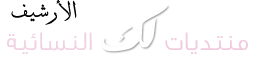






















































الروابط المفضلة